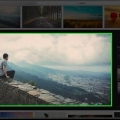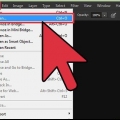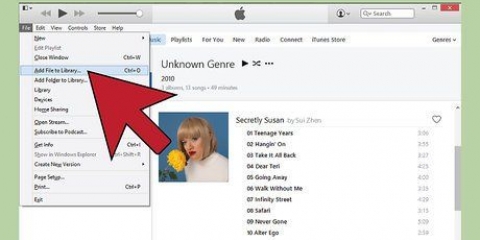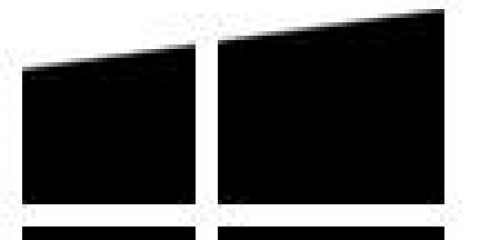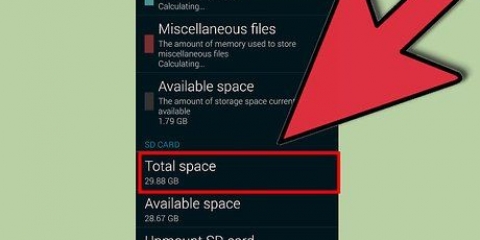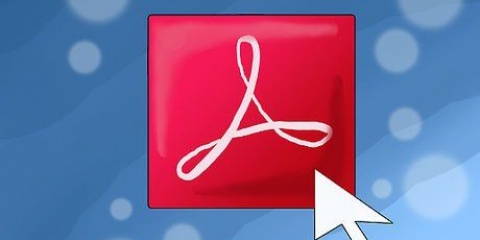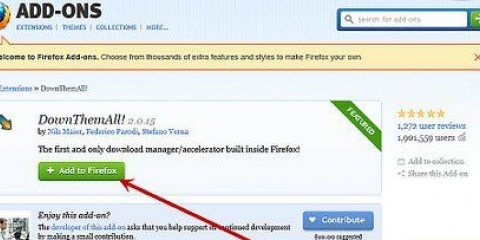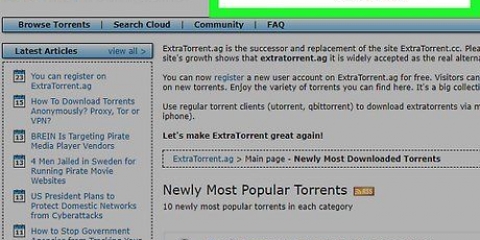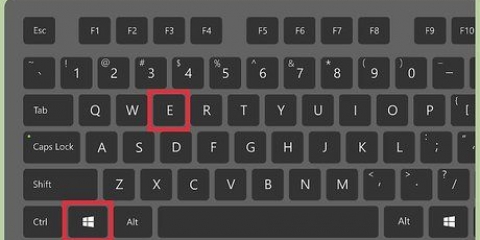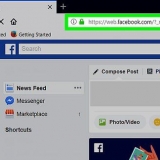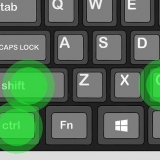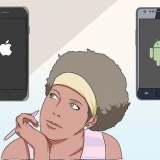pendrive Mouse/touchpad
Salvando imagens em um pendrive
Contente
Uma unidade USB é uma ferramenta pequena e simples para mover imagens de computador para computador. Essas pequenas mídias de armazenamento, geralmente não maiores que 2 cm de comprimento, podem armazenar dados de 1 gigabyte (pendrive) a 1 terabyte de dados (disco rígido externo), incluindo documentos, fotos, músicas e vídeos. O método varia um pouco dependendo do computador em que você deseja colocar as imagens, mas a maioria dos outros computadores e dispositivos usa os mesmos processos.
Degraus
Método1 de 2:Transferindo imagens em um Mac

1. Obtenha um pendrive com espaço suficiente para armazenar todas as suas fotos. Para transferir fotos em alta resolução, é recomendável que você tenha um pendrive de pelo menos 32 GB.
- Clique com o botão direito em uma foto que você deseja mover. Agora você deve ser capaz de ver o tamanho do arquivo, para que possa estimar quanto espaço de armazenamento você precisa.
- Um pendrive de 1 GB geralmente pode armazenar cerca de 340 fotos de 3 MB. Um pendrive de 32 GB pode conter aproximadamente 10.Salve 000 fotos de 3 MB.

2. Ligue seu computador. Encontre as fotos. Eles geralmente podem ser encontrados na pasta Imagens e na biblioteca do iPhoto na maioria dos computadores Mac.

3. Abra o aplicativo iPhoto ou clique na pasta Imagens. Clique em “iPhoto Library” para acessar todas as suas fotos. Se você ainda não moveu fotos para o iPhoto, use o Finder para encontrar as fotos que deseja mover.

4. Conecte seu pendrive na porta USB na lateral do seu Mac. Se uma janela do pendrive não abrir automaticamente, abra uma nova janela no Finder. Selecione o nome do USB na lista de unidades na coluna da direita.

5. Retorne ao iPhoto ou ao local de suas imagens. Clique e arraste o mouse sobre as imagens que deseja copiar ou selecione várias imagens segurando a tecla “Shift” enquanto clica em cada foto desejada.

6. Vá para Editar no menu principal e selecione “Copiar” com todas as suas fotos selecionadas.

7. Clique na caixa Finder do seu pendrive. Em seguida, selecione o menu Editar e escolha “Colar.”
Em vez deste procedimento, você também pode arrastar uma pasta de imagens da janela do Finder para a janela do seu pendrive. Desta forma a pasta será copiada para a janela do pendrive.

8. Repita com quantos conjuntos de imagens você deseja mover.

9. Retorne à janela do seu pendrive quando terminar de copiar tudo o que você queria mover. Clique no pequeno ícone para retirar seu bastão. Em seguida, remova o stick da porta USB.
Método 2 de 2: Mover imagens no Windows

1. Obtenha um pendrive grande o suficiente para armazenar todas as suas fotos. Verifique se você tem uma porta USB livre.

2. Clique no menu Iniciar e escolha “Imagens” na lista de pastas usadas com frequência. Você também pode encontrá-lo em Meu Computador e na Galeria de Fotos do Windows Live.

3. Toque na caixa no canto superior esquerdo de cada foto para selecioná-la. Continue até selecionar todas as fotos desejadas.

4. Vá para Editar no menu principal. Selecione "Copiar" na lista suspensa.

5. Conecte seu pendrive. Na maioria dos casos, o computador reconhecerá o stick e perguntará se você deseja abri-lo. Escolha abrir isso como uma pasta em uma nova janela.

6. Clique na janela do pendrive. Vá para Editar no menu principal e escolha “Colar.” Suas fotos selecionadas agora serão copiadas para esse pendrive.
Você também pode clicar nas pastas e arrastá-las com fotos e tudo para a janela do pendrive, para copiá-las.

7. Clique em Arquivo no menu principal quando estiver na janela do pendrive. Selecione “Ejetar” na lista de opções. Remova seu pendrive e conecte-o a outro computador.
Necessidades
Artigos sobre o tópico "Salvando imagens em um pendrive"
Оцените, пожалуйста статью
Similar
Popular